Effective 3D Engine
渲染系统使用的OpenGL 及 OpenGL ES,Windows上OpenGL ES使用AMD的ES模拟器。
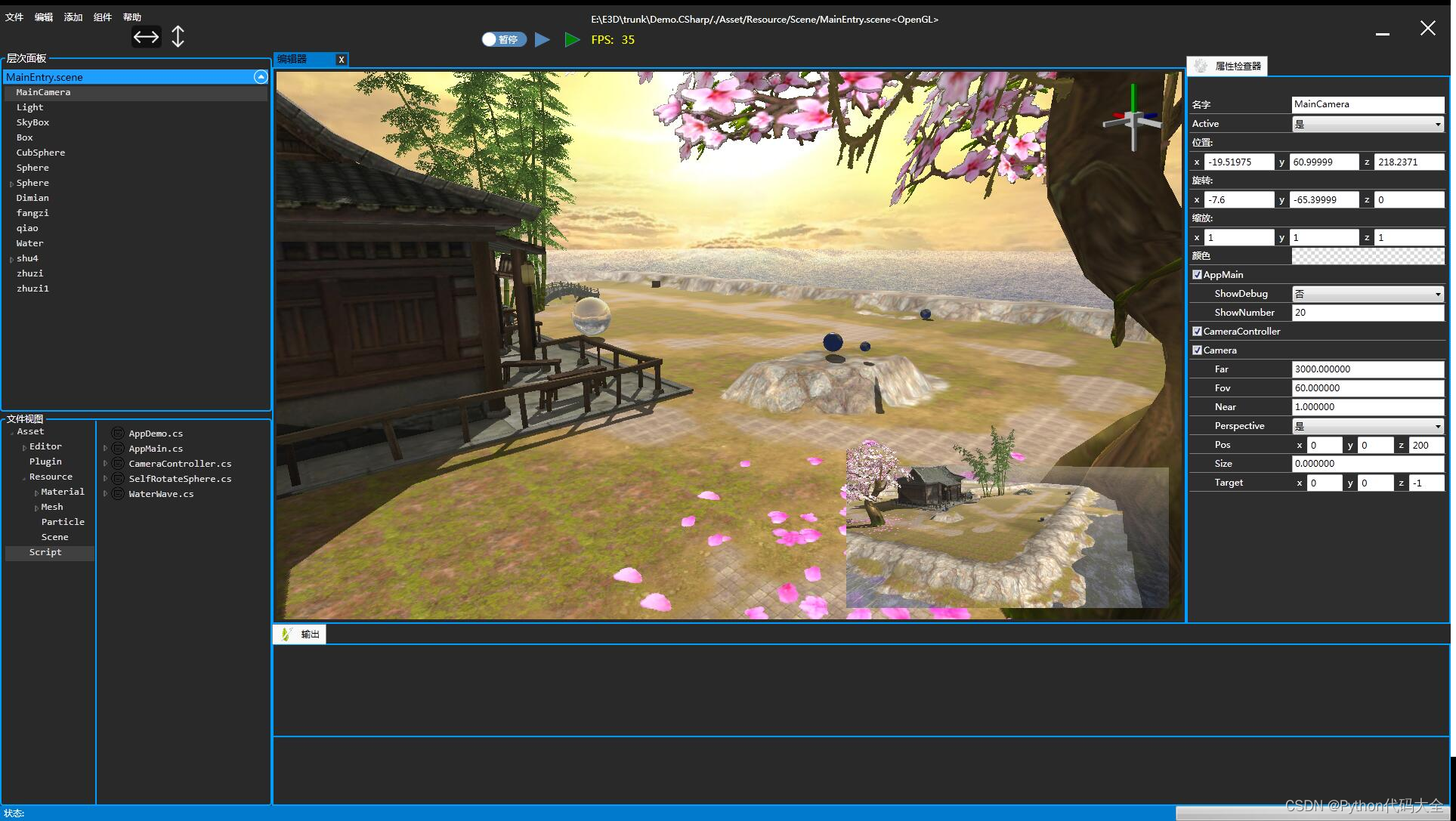
环境部署
完整代码下载地址:3D游戏引擎系统源码C++本科毕业设计
Win32环境配置
- 编辑器
- 将
proj_win32/RenderSystem/gles_renderSystem/GLES/dll中的dll文件拷贝到proj_win32/bin/Editor中。 - 将
proj_win32/RenderSystem/opengl_renderSystem/glew2.1.0/bin/Release/Win32中的dll文件拷贝到proj_win32/bin/Editor中。 - 打开
proj_win32/E3DEditor.sln设置E3DEditorWindow为启动项目,编译选项选择EditorRelease,编译Engine和Editor下的项目,运行E3DEditorWindow。
- WindowsPlayer
- 将
proj_win32/RenderSystem/gles_renderSystem/GLES/dll中的dll文件拷贝到proj_win32/bin/WindowsPlayer中。 - 将
proj_win32/RenderSystem/opengl_renderSystem/glew2.1.0/bin/Release/Win32中的dll文件拷贝到proj_win32/bin/WindowsPlayer中。 - 打开
proj_win32/E3DEngine.sln设置WindowsPlayer为启动项目,编译选项选择Release/Debug,编译Engine和WindowsPlayer下的项目,运行WindowsPlayer,运行时需要项目资源,资源文件夹需要和exe文件在同级目录内,并取名为“App_Data”,或者从命令行给WindowsPlayer启动参数,启动参数为3个并用英文逗号分开,第一个参数是资源目录,第二个参数是编辑器的窗口句柄,此处可以不填,这个是为了从编辑器启动游戏后,游戏与编辑器相互通信用的,第三个参数是起始场景,也可以不填。
Mono C#代码调试方法
下载并安装 Xamarin Studio,在系统环境变量中添加 MONODEVELOP_SDB_TEST 值为 1,
打开MonoScriptManager.cpp 修改_DEBUG_CSHARP 为 1,启动程序,这时候程序会进入等待状态,不会显示出来,
接下来在Xamarin Studio中打开Demo.CSharp\Demo.CSharp.csproj,在Solution面板中右键项目从打开菜单中选择 “RunWith -> CustomConfiguration”,
窗口最下方RunAction处选择Debug-Custom Command Mono Soft Debugger,然后单击最右下方的Debug按钮,
打开新的窗口后,在IP一栏填入127.0.0.1 Port一栏填入 10000 点击Connect按钮。之前处于等待的程序会出现了,接下来就可以在Xamarin Studio中调试Mono C#代码了。
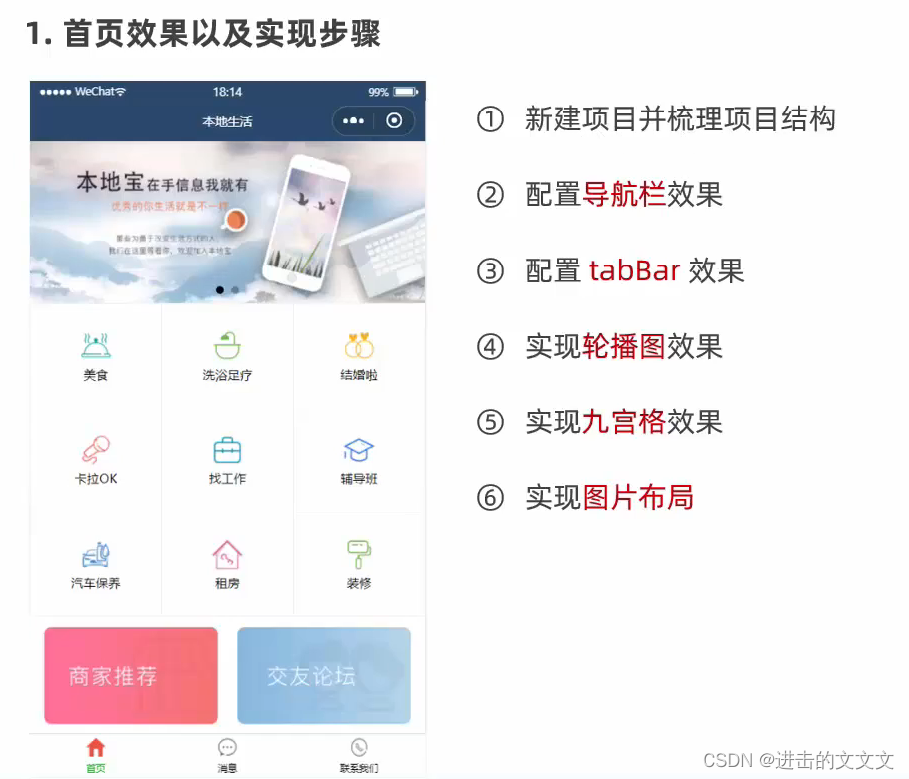
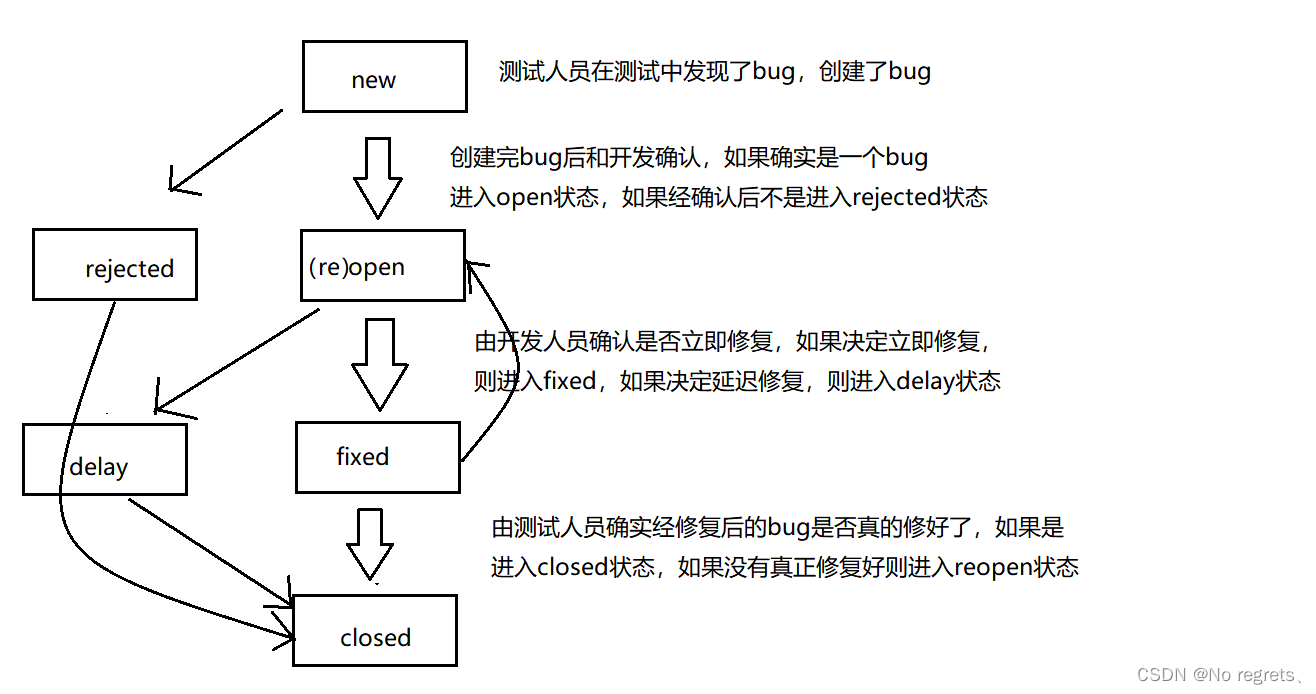
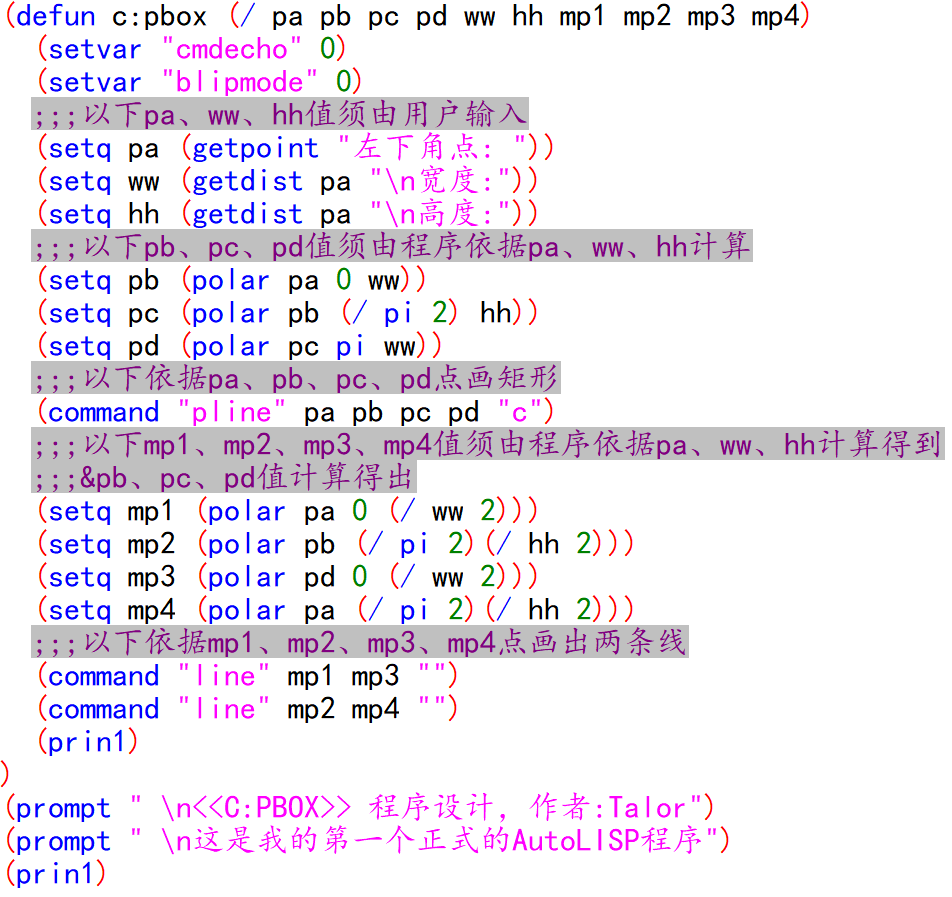
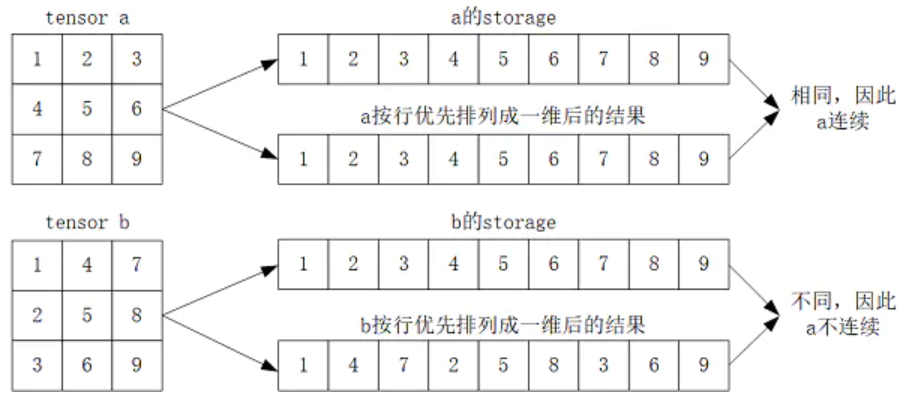
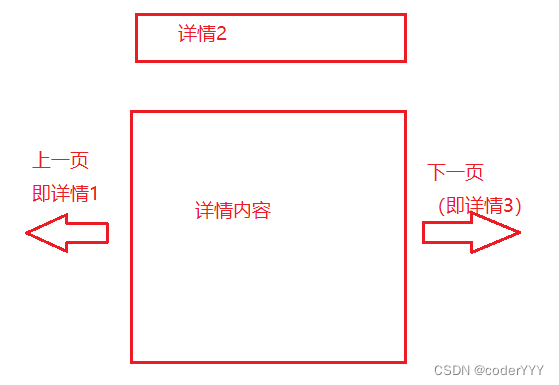

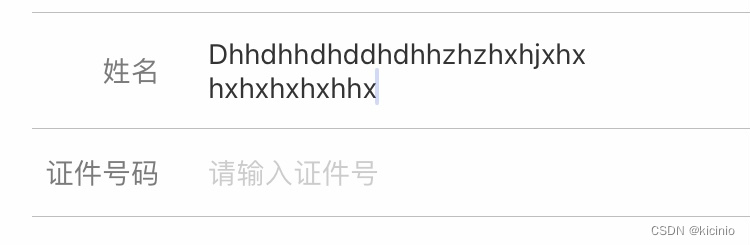
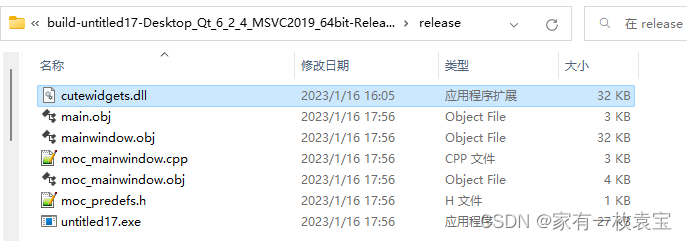
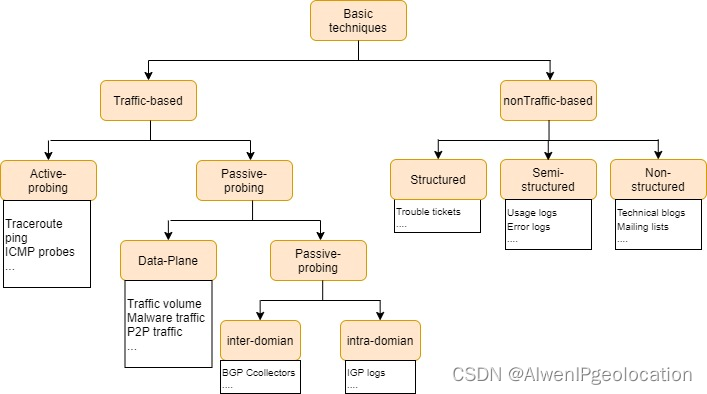



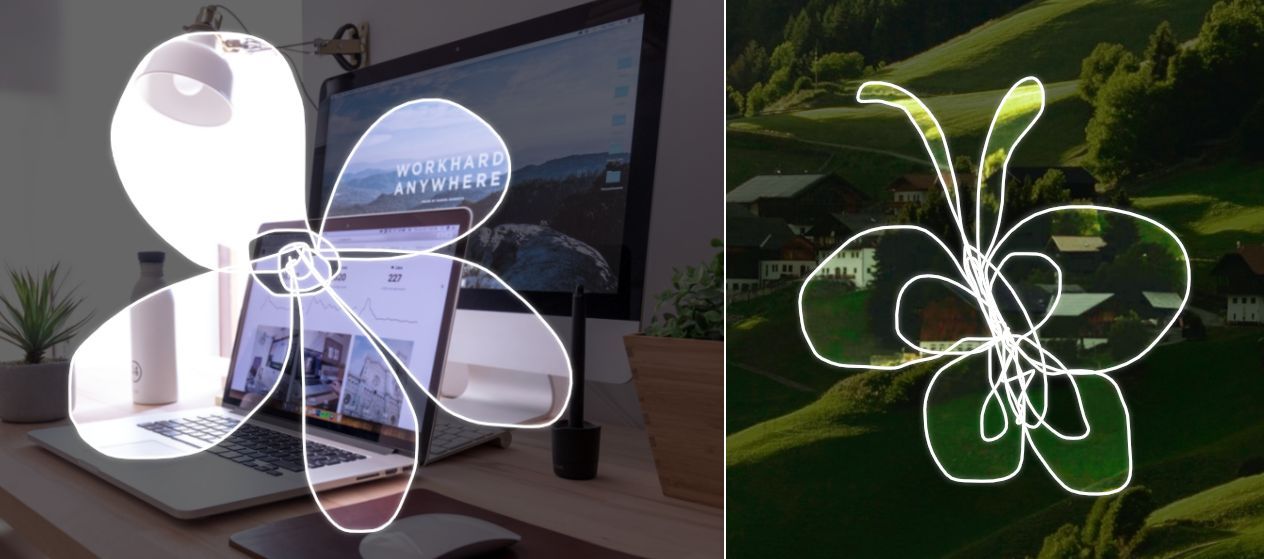


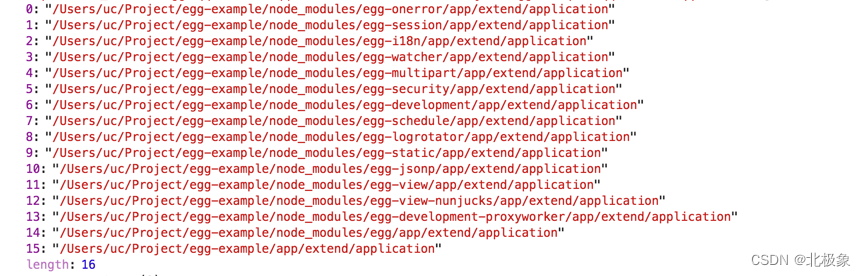

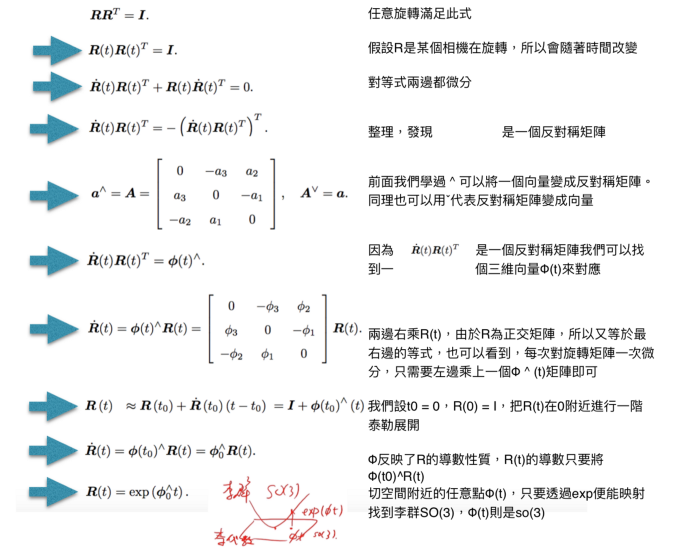

![[杂记]算法:前缀和与差分数组](https://img-blog.csdnimg.cn/6cc1aac1b545428f929eb0da1ba90050.png)